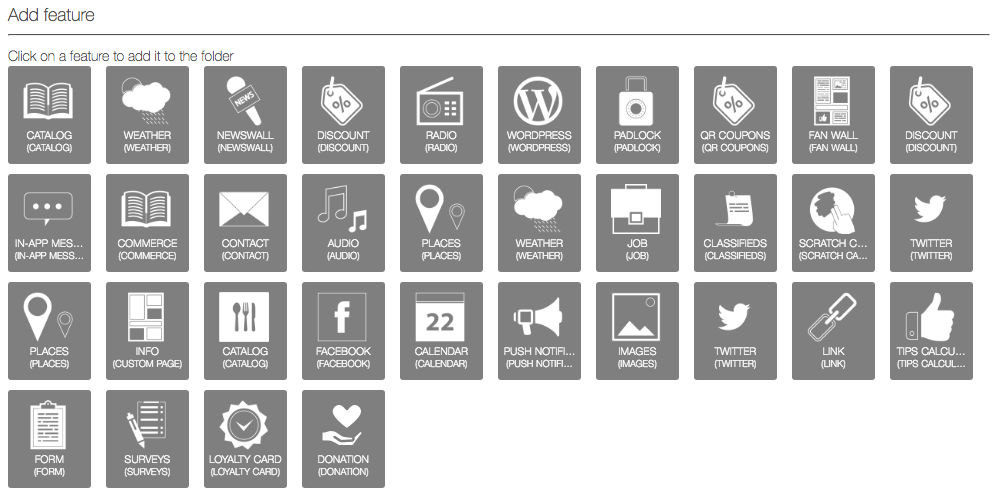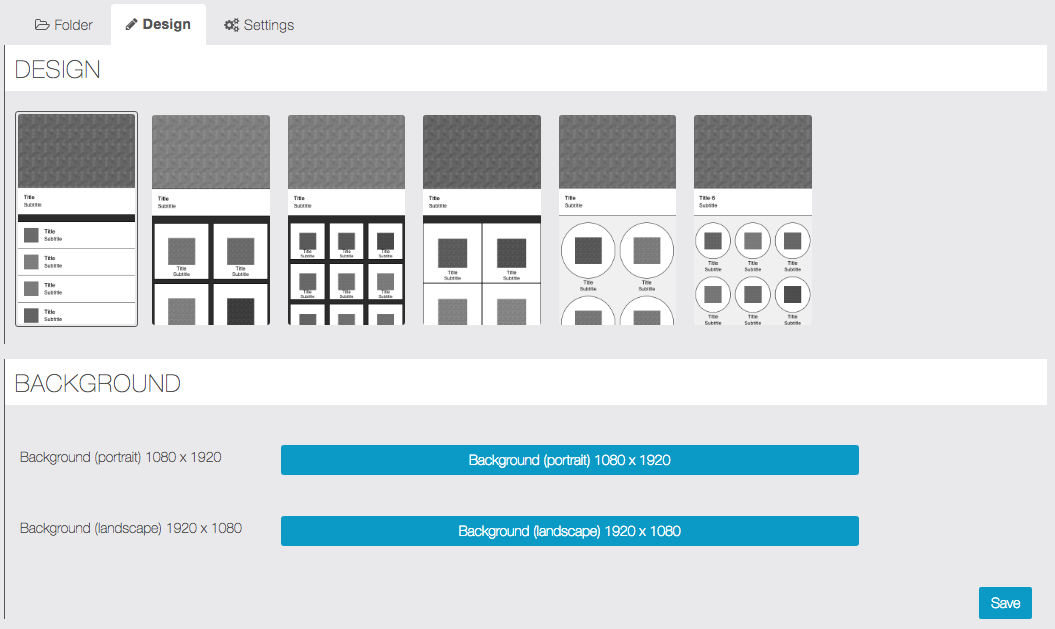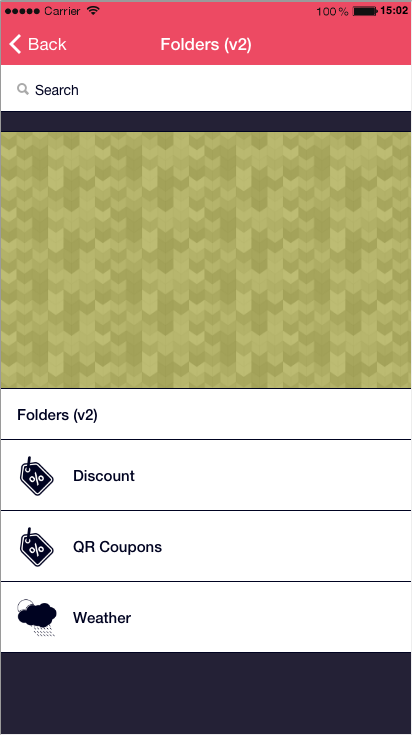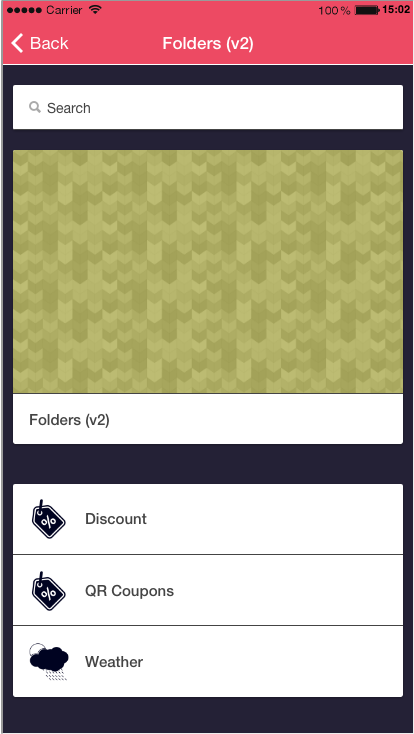La funzionalità Cartelle consente di creare una pagina a livelli all’interno della tua applicazione.
La creazione di una cartella
Per creare una cartella, fare clic su  nella parte “aggiungi pagine”:
nella parte “aggiungi pagine”:
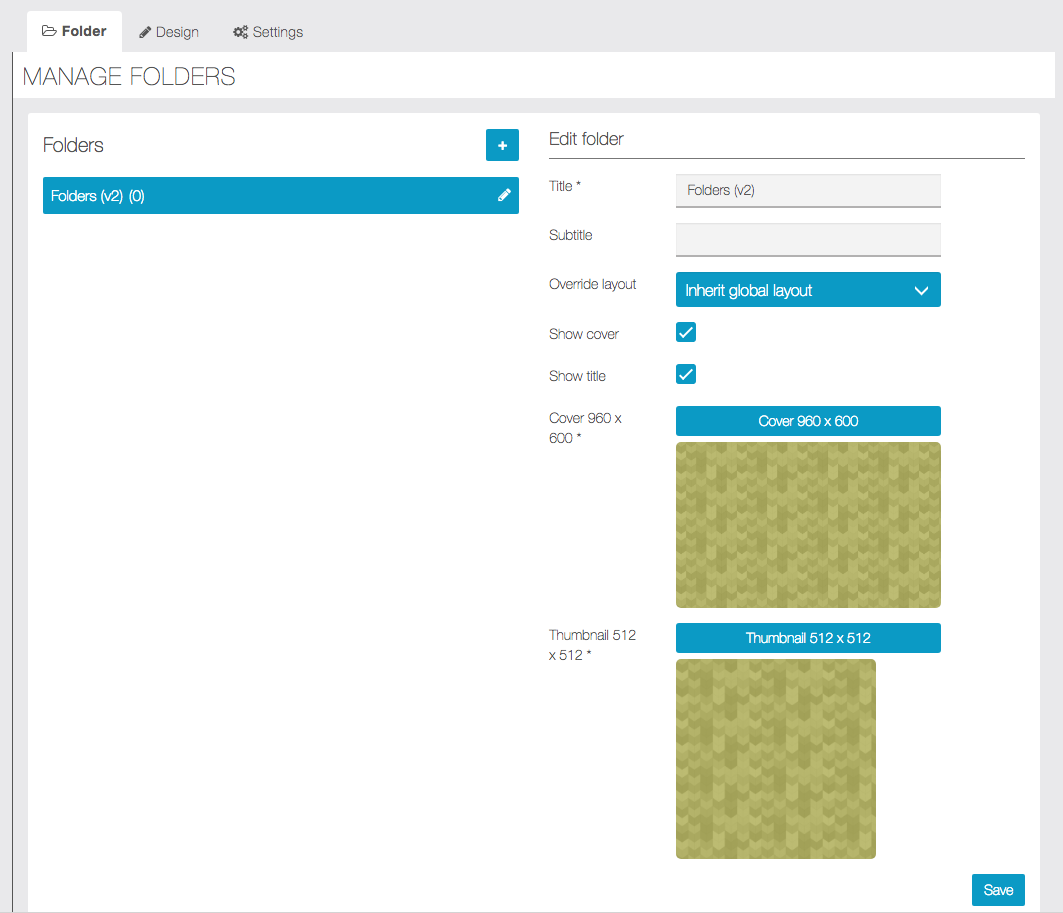
Assegna alla cartella un nome e un sottotitolo.
Sovrascrivi layout : è un’impostazione utile per le sottocartelle. È possibile impostare un disegno generale nella scheda “Progettazione” per tutte le sottocartelle, ma se si desidera utilizzare un disegno specifico per una sottocartella, è possibile impostarlo con questa impostazione.
Aggiungi funzionalità alle tue cartelle
Nota : puoi SOLO aggiungere alle tue cartelle le funzioni che hai già creato.
Aggiungere una funzionalità a una delle tue cartelle è molto semplice. Primo: selezionare la cartella in cui si desidera aggiungere una funzione. Quindi fare clic sulla funzionalità che si desidera aggiungere a questa cartella.
Eccoci qui. Abbiamo aggiunto la nostra prima funzione a una cartella. Fai lo stesso per ogni funzione che vuoi aggiungere.
Modifica le tue funzionalità
Vedrai che, una volta aggiunta una funzione in una cartella, questa funzione non verrà più visualizzata nel dispositivo di scorrimento della funzione principale. Per gestire le funzionalità che hai aggiunto su alcune cartelle, devi aprire la pagina Cartelle. Quindi selezionare la cartella o la sottocartella in cui si trova la funzione che si desidera gestire.
Fai clic sulla funzione che desideri modificare.
Per tornare alla home della tua app, fai clic su questa icona ![]()
Rimozione di una funzione da una cartella
Dopo aver spostato una funzione in una cartella, hai ancora la possibilità di rimuoverla. Per fare ciò clicca sulla croce:
Personalizza la tua cartella
È possibile personalizzare l’aspetto della cartella e delle sottocartelle con la scheda di progettazione:
Nella scheda “Impostazioni”, puoi aggiungere una barra di ricerca e il design “scheda”:
Senza il design della carta:
Con il design della carta: